Fungsi CountIf pada Excel dan 9 Contohnya
Fungsi CountIf pada Excel dan 9 Contohnya. Excel merupakan kelompok dari Microsoft Office yang digunakan untuk mengolah segala jenis yang dalam bentuk data. Excel biasa digunakan untuk membuat Laporan Penjualan, Laporan Yang Bentuknya Tabel, Mengolah Laporan Keuangan, Membuat Diagram dan lain sebagainya.
Intinya adalah segala sesuatu yang berbentuk table dan data kita bisa mengelolahnya di Microsof Excel.
Pada pengolah data ini terdapat berbagai macam fasilitas atau rumus yang dapat digunakan untuk menyelesaikan perhitungan-perhitungan laporan kita, seperti menggunakan :
Fungsi IF sebagai fungsi pilihan, Sum jika kita ingin menjumlahkan, Average jika kita ingin menghitung Rata - Rata, Vlookup dan Hlookup, dan masih banyak lagi Rumus lainnya yang dapat kita gunakan.
Sebelum kita masuk ke penggunaan rumus sebaiknya kita jelaskan dulu pasilitas Microsof Excel yang nantinya akan kita gunakan.
Dalam mengelolah rumus kita harus paham yang mana itu Row atau Baris, Kolom, Sel, dan Ranga
Untuk Row 2 atau baris 2 pada table diatas datanya adalah NO, Nama Anak, Asal Sekolah.
Sementara Kolom A adalah No, 1, 2.
Nah yang manakah itu Sel ?
Sel itu adalah pertemuan antara Baris dan Kolom, maka karna pada table diatas dia berada baris 2 dan di Kolom A maka Sel nya adalah A2.
Sementara Range adalah kumpulan dari beberapa sel, misalnya kita lihat table yang di blok warna hijau datanya adalah 5, TK.Makarti, TK. Insan Rabbani dan 3, pada tanda hijau tersebut terdapat beberapa sel, dari gabungan beberapa sel inilah namanya Range, jadi range yang diblok adalah Range C3:D4.
Nah sekarang kita masuk ke inti dari judul artikel kita adalah
Fungsi CountIf pada Excel dan 9 Contohnya
Excel Countif
CountIf merupakan salah satu fasilitas pada microsoft excel yang digunakan untuk menghitung jumlah sel yang memenuhi kriteria pencarian.
Syntaks CountIf
=COUNTIF(Sumber_data;data yang ingin dicari)
Atau
=COUNTIF(Range,Kriteria)
- Range : Sekumpulan sel yang didalamnya terdapat data yang ingin kita jadikan pilihan yang akan kita hitung jumlahnya.
- Kriteria : Nama kriteria yang jadi pilihan
Catatan : untuk penggunaan , ataupun ; pada formula sesuaikan pada versi Microsoft Excel kita
Contoh soal
Kita akan mencoba menghitung Jumlah anak pertingkatan Umur dan Jumlah anak yang sekolah di Paud dan TK yang ada.
Untuk mengisi sel C14, C15, C16, C17 dan C18 coba kalian memasukkan rumus satu persatu sesuai yang ada di gambar:
6. Sel C14=CountIf(sorot kursor dariC3 sampai C12;kemudian klik C6) Enter
atauC14=CountIf(C3:C12,C6)
7. Sel C15=CountIf(sorot kursor dariC3 sampai C12;kemudian klik C8) Enter
atau
C15=CountIf(C3:C12;C8)
8. Sel C16=CountIf(sorot kursor dariC3 sampai C12;kemudian klik C4) Enter
atau
C16=CountIf(C3:C12;C4)
9. Sel C17=CountIf(sorot kursor dariC3 sampai C12;kemudian klik C9) Enter.
atau
C17=CountIf(C3:C12;C9)
5. Sel C18=CountIf(sorot kursor dariC3 sampai C12;kemudian klik C3) Enter
atau
C18=CountIf(C3:C12;C3)
Begitu juga untuk mengisi sel D20, D21, D22 dan D23
1. Letakkan kursor pada sel D20 kemudian mengetikkan
D20=CountIf(sorot kursor dari D3 samapai D12;letakkan kursor pada sel D6) enter
atau
D20=CountIf(D3:D12;D6)
2. Letakkan kursor pada sel D21 kemudian mengetikkan
D21=CountIf(sorot kursor dari D3 samapai D12;letakkan kursor pada sel D4) enter
atau
D21=CountIf(D3:D12;D4)
3. Letakkan kursor pada sel D22 kemudian mengetikkan
D22=CountIf(sorot kursor dari D3 samapai D12;letakkan kursor pada sel D9) enter
atau
D22=CountIf(D3:D12;D9)
4. Letakkan kursor pada sel D23 kemudian mengetikkan
D23=CountIf(sorot kursor dari D3 samapai D12;letakkan kursor pada sel D3) enter
atau
D23=CountIf(D3:D12;D3)
Ada tugas nihh
Yuuk kita coba isi kolom dibawah ini dengan menggunakan Fungsi Countif ya
Cari Total Harga pada F4 dengan Mengalikan D4 * E4
Isilah Sel D10 dan E10 dengan menggunakan Rumus SUM
Pada sel C11 Isilah dengan menggunakan Fungsi CountIf untuk mendapatkan jumlah barang yang laku setiap harinya.
Nah Kalau sudah berhasil di kirim di komentar ya
Selamat Mencoba.
Demikianlah Fungsi CountIf pada Excel dan 9 contohnya, Selanjutnya kita akan mencoba menggunakan Fungsi Countifs, Fungsi IF di excel, Excel Online, semoga artikel ini ada manfaatnya untuk kita.
Marilah kita untuk tetap selalu belajar belajar dan belajar….
By Azzam



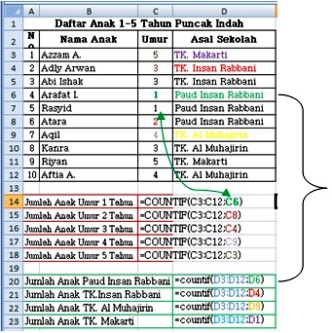
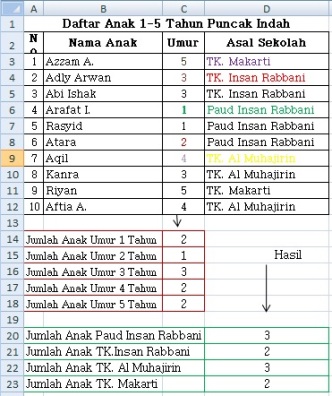


Post a Comment for "Fungsi CountIf pada Excel dan 9 Contohnya"